Сбросьте настройки просмотра, чтобы устранить эту проблему.
- Столбцы представления в Outlook показывают, что отображается ваша информация.
- Отсутствующие столбцы могут возникать в Outlook из-за режима компактного просмотра.
- Отключение макета «Компактный вид» — один из лучших способов устранения неполадок.
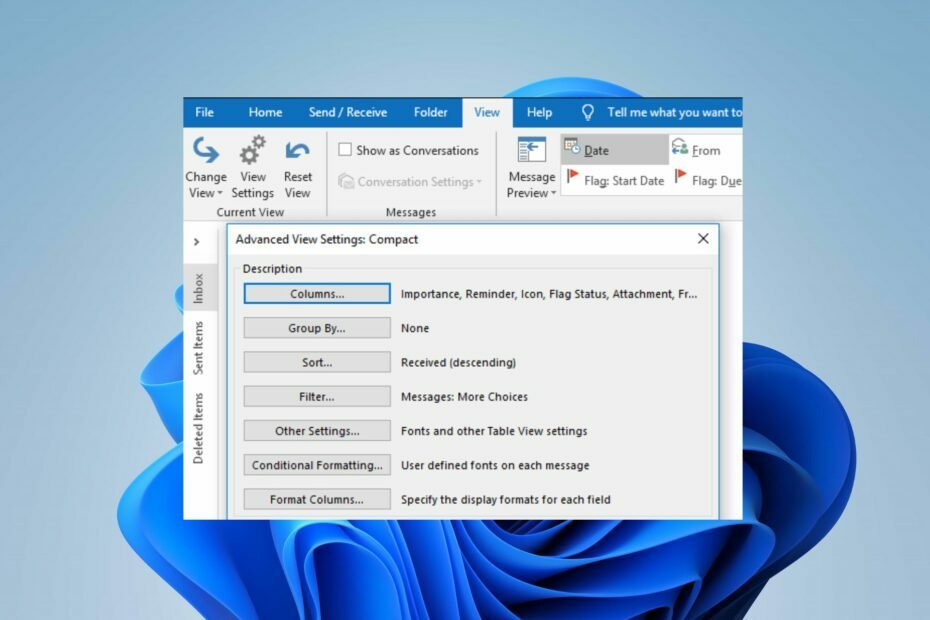
ИксУСТАНОВИТЕ, НАЖИМАЯ НА СКАЧАТЬ ФАЙЛ
- Загрузите Fortect и установите его. на вашем ПК.
- Запустите процесс сканирования инструмента для поиска поврежденных файлов, которые являются источником вашей проблемы.
- Щелкните правой кнопкой мыши Начать ремонт чтобы инструмент мог запустить алгоритм исправления.
- Fortect был скачан пользователем 0 читателей в этом месяце.
Столбец представления Microsoft Outlook — это вертикальная область, которая позволяет настроить способ отображения информации «От», «Тема» и «Вложение». Однако пользователи Outlook жаловались на отсутствие столбцов представления. Таким образом, мы обсудим исправление того, как столбцы представления Outlook не отображаются, за четыре шага.
Кроме того, вы можете прочитать о почему вид Outlook изменился сам и как вернуть его в нормальное состояние на Windows 11.
Почему столбец не отображается в представлении Outlook?
- Случайно скрытые столбцы могут быть из средства выбора полей, из-за чего представление Outlook не отображает столбцы.
- Настройка представления Outlook в настройках может привести к скрытию или удалению определенных столбцов.
- Режим компактного просмотра Outlook скрывает определенные столбцы, чтобы обеспечить оптимизированный интерфейс.
- Поврежденное представление из-за атак вредоносных программ может привести к отсутствию столбцов.
- Программные проблемы с Outlook во время загрузки или установки могут привести к отсутствию столбцов.
Обратите внимание, что эти причины различаются в разных сценариях; выявление причины поможет вам найти подходящее решение.
Что делать, если в представлении Outlook не отображаются столбцы?
Прежде чем переходить к расширенному устранению неполадок, попробуйте выполнить следующие предварительные проверки.
- Перезагрузите компьютер, чтобы обновить систему, очистить фоновое приложение и устранить временные проблемы, влияющие на производительность Outlook.
- Обновите операционную систему Windows, чтобы загрузить исправления и ценные бумаги, необходимые для эффективной работы Outlook.
- Выполните антивирусную проверку, чтобы устранить вирусные атаки, влияющие на Outlook на вашем ПК.
Перейдите к расширенному устранению неполадок ниже, если ошибка не устранена после попытки предварительных проверок.
1. Отключить компактную компоновку
- Запустите приложение Outlook, выберите Види нажмите на Просмотр настроек.

- Прокрутите вниз до Другие настройки и щелкните по нему.
- Очистить Используйте компактную компоновкушириной менее 125 символов поставить галочку и дважды щелкнуть ХОРОШО.
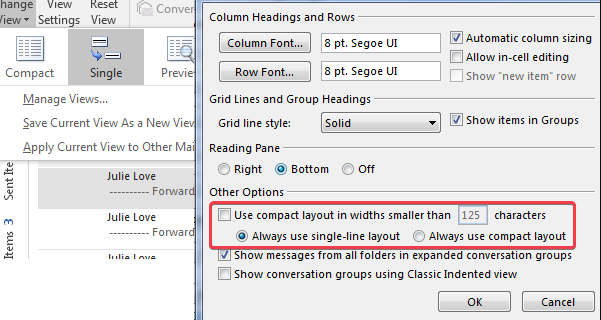
- Закройте окно Outlook и откройте его, чтобы проверить, сохраняется ли ошибка.
Вышеупомянутый процесс отключит компактный вид, в результате чего некоторые столбцы не будут отображаться.
2. Сбросить вид
- Откройте Outlook, нажмите Вид и выберите Сбросить вид.
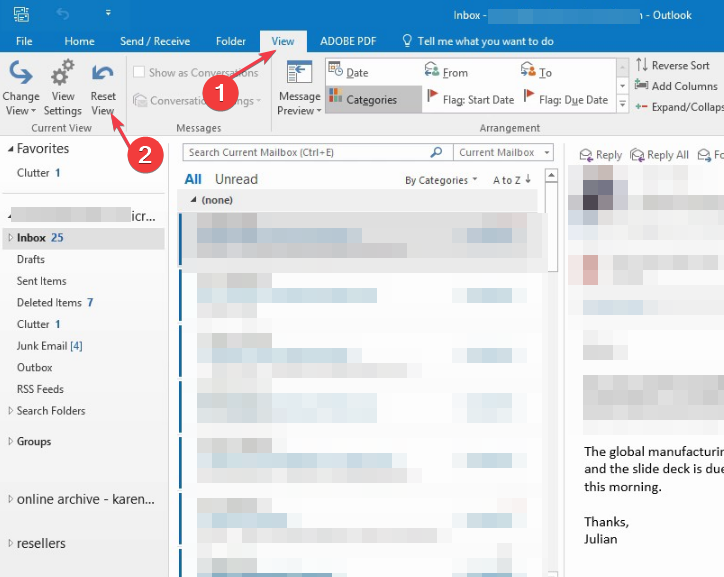
- Перейдите к Вид и выберите Просмотр настроек.

- Щелкните левой кнопкой мыши на Столбцы чтобы проверить, есть ли представления.
Сброс представления Outlook устранит неполадки, связанные с его значением по умолчанию.
- Outlook не отображается в Office 365? Как включить
- Outlook View не показывает предварительный просмотр: 4 способа исправить это
- Представление Outlook не показывает тему? 4 способа исправить это
3. Восстановить приложение Outlook
- Щелкните правой кнопкой мыши Окна значок и выберите Установленные приложения.
- Перейдите к Microsoft Office или Перспектива приложение, если вы загрузили автономное программное обеспечение Outlook и щелкните по нему.
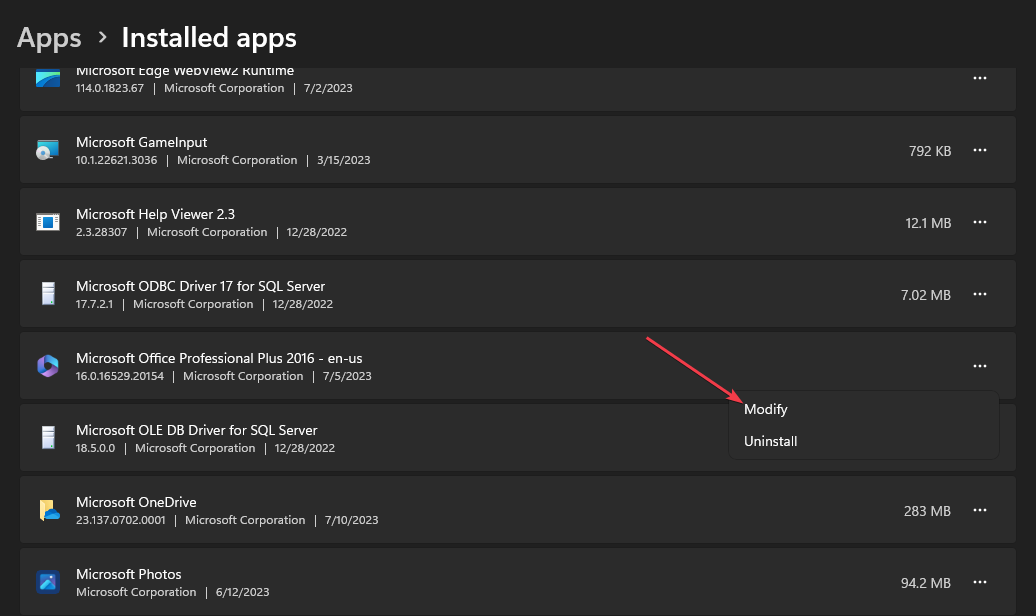
- Выбирать Изменить и нажмите Да если Контроль учетных записей пользователей подсказки.
- Нажмите на Быстрый ремонт переключатель и выберите Ремонт.
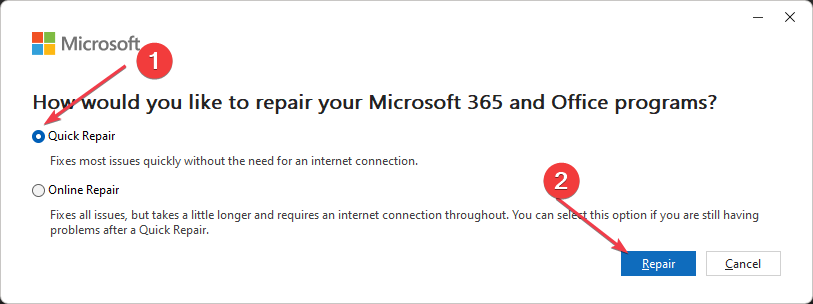
- Дождитесь завершения процесса восстановления, закройте окно и проверьте, сохраняется ли ошибка.
Восстановление Outlook или пакета Microsoft Office устранит проблемы с приложением Outlook. Примечание. Если ошибка не устранена, вы можете попробовать онлайн-восстановление на шаге 4. Но вы можете потерять некоторые данные.
Вы можете прочитать наше руководство о лучшие инструменты для ремонта для ПК.
Кроме того, вы можете прочитать о быстрых способах исправления Outlook, если проверка не работает. Также ознакомьтесь с нашим руководством по исправлению Outlook не удалось настроить вашу учетную запись на вашем ПК.
Все еще испытываете проблемы?
СПОНСОР
Если приведенные выше рекомендации не помогли решить вашу проблему, на вашем компьютере могут возникнуть более серьезные проблемы с Windows. Мы предлагаем выбрать комплексное решение, такое как Защитить для эффективного решения проблем. После установки просто нажмите кнопку Посмотреть и исправить кнопку, а затем нажмите Начать ремонт.


